下图工作表B2单元格中插入了一张摄影图片,接下来我们想要实现的效果是让图片随B2单元格的变化同步改变大小。

操作步骤
1.单击选中图片,按住键盘上的Alt键不放,往B2单元格的上框线和左框线上拖动,使图片吸附到B2单元格的上框线和左框线上。
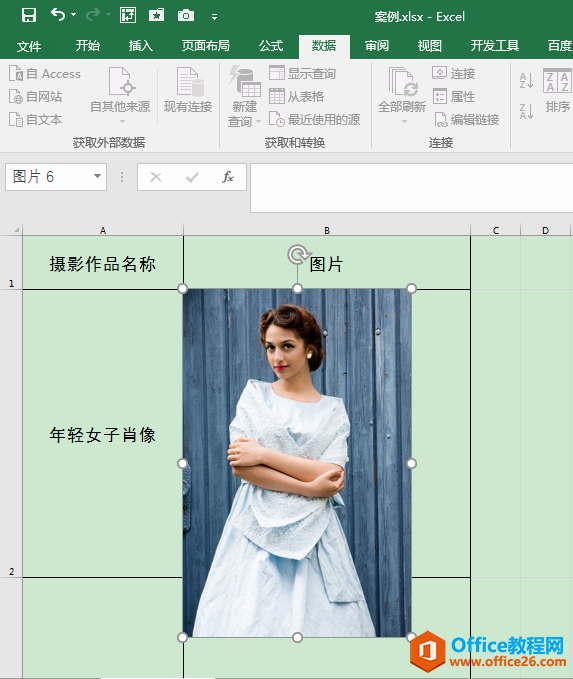
2.调整B2单元格的下框线和右框线,使其与图片的下边沿和右边沿对齐。
excel如何找出内容包含鼠标的单元格
excel找出内容包含鼠标的单元格选定任意一个单元格,调出查找功能,在查找内容中输入鼠标,点击查找全部,即可找出所有包含有鼠标两个字的单元格。excel如何找出内容包含鼠标的单元格
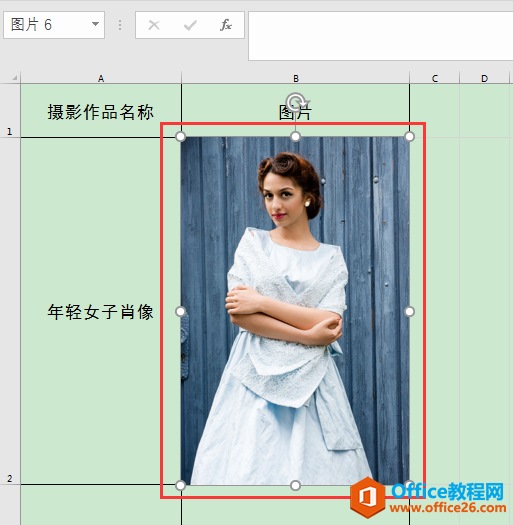
3.选中图片,单击鼠标右键,在弹出的菜单中选择“大小和属性”,此时在窗口右侧会弹出“设置图片格式”窗格。
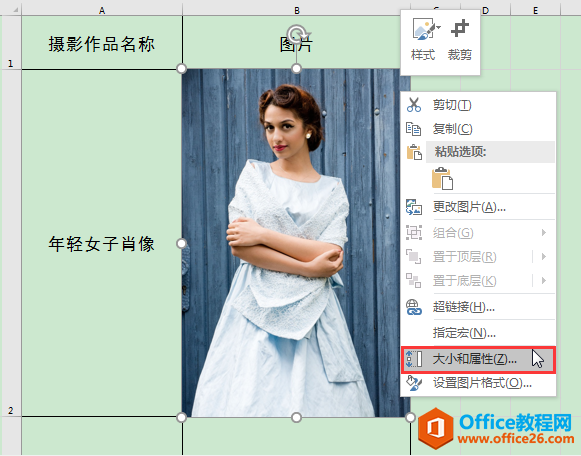
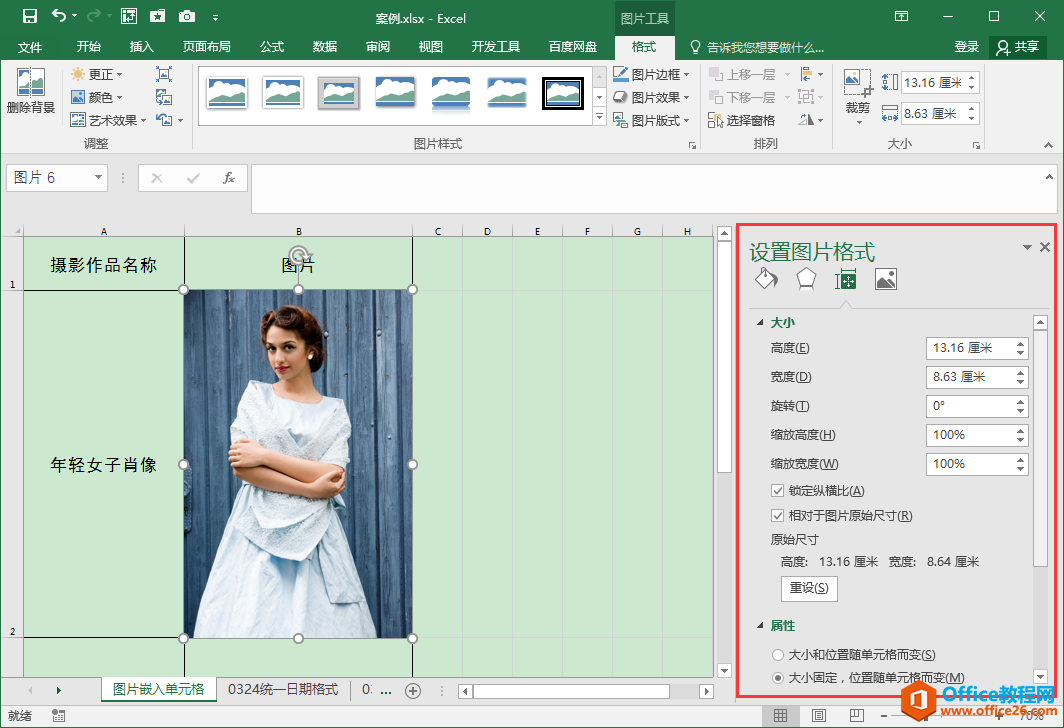
4. 在“设置图片格式”窗格中选择“属性”下面的“大小和位置随单元格而变”。
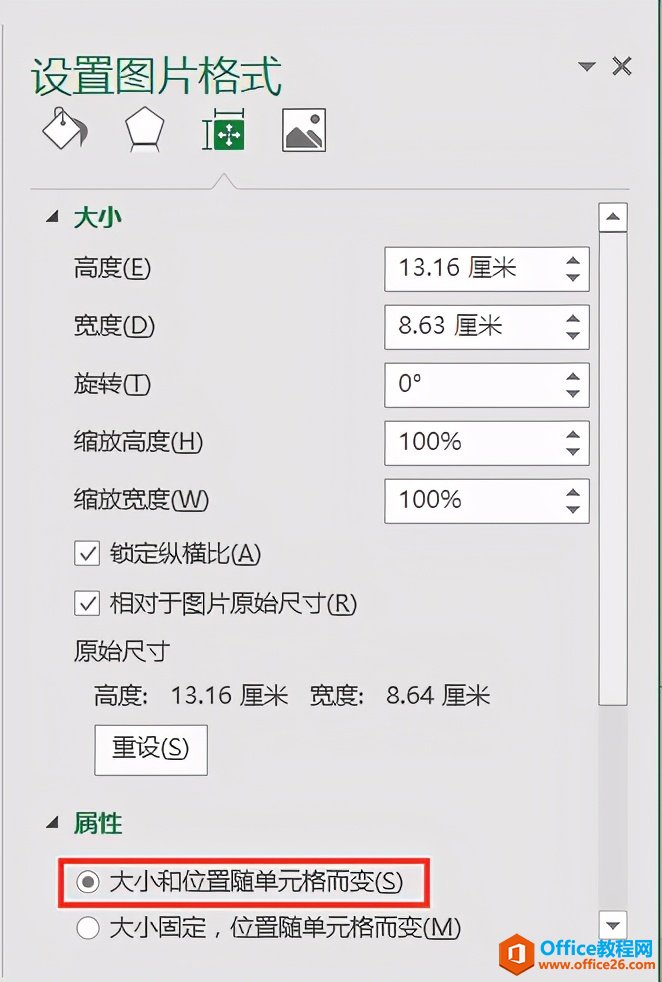
5.此时在工作表中调整B2单元格的边框线,图片就会自动改变大小与单元格相匹配。
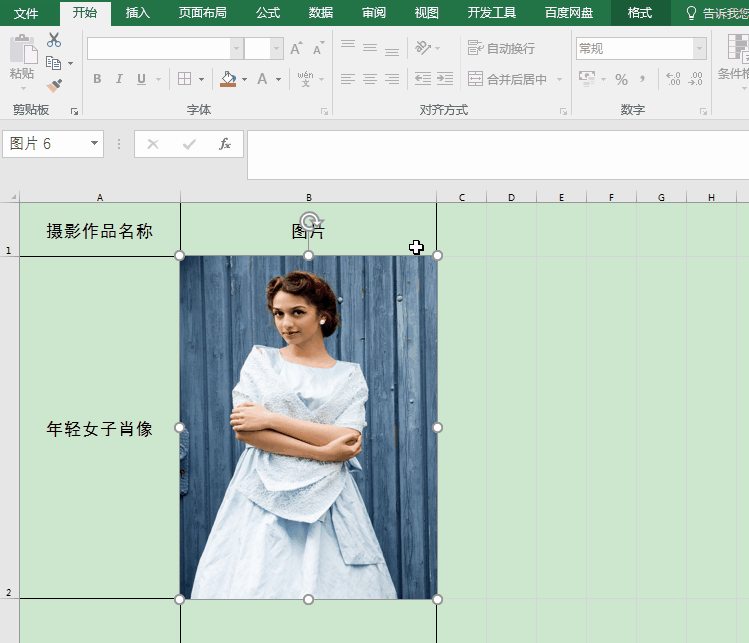
如何对excel工作表数据进行隔行求和?
下图工作表中显示了不同月份的销量和销售额数据,接下来我们想在橙色底纹标注的单元格中求取每个季度销量和销售额小计值。操作步骤1.选中整个数据区域A1:C13,按Ctrl G组合键调出定位对






